oppo怎么发连续截屏?操作步骤和分享方法详解
在OPPO手机上实现连续截屏功能,其实是通过其内置的“长截图”或“滚动截屏”功能实现的,这一功能能够将手机屏幕上的长页面内容(如聊天记录、网页文章、长文档等)拼接为一张完整图片,以下是详细的操作步骤和注意事项,帮助用户快速掌握连续截屏的使用方法。
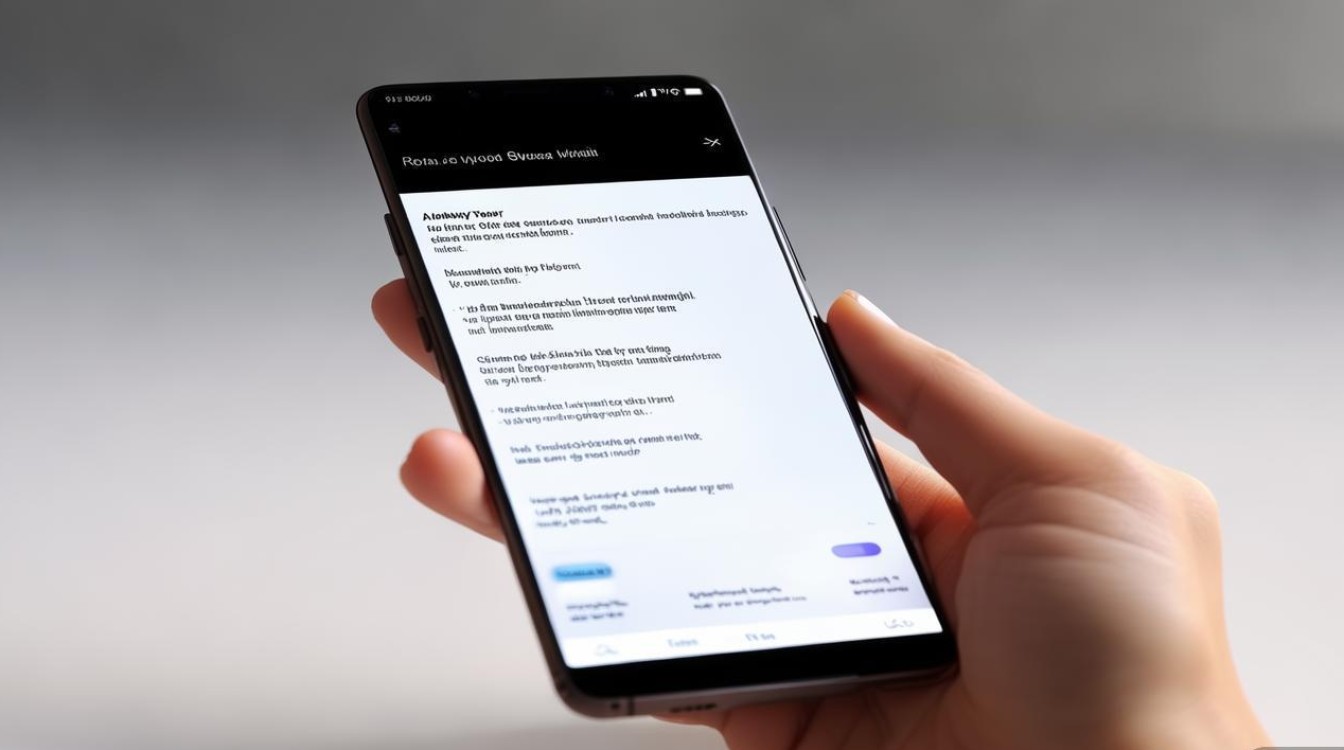
基础操作步骤(不同系统版本略有差异)
OPPO手机通常基于ColorOS系统,不同版本的ColorOS在截屏入口上可能略有调整,但核心操作逻辑一致,以下是通用操作流程:
方法1:通过电源键+音量下键组合截屏
- 进入目标页面:打开需要截屏的长内容界面(如微信聊天记录、网页等),确保页面已滚动至起始位置。
- 触发截屏:同时长按“电源键”和“音量下键”约2秒,屏幕闪烁后表示截屏成功,此时会弹出截屏工具栏。
- 选择滚动截屏:在弹出的工具栏中,点击“滚动截屏”或“长截图”图标(通常为一个向下的箭头或波浪线图标)。
- 自动滚动截取:手机会自动向下滚动并截取内容,直至页面结束,部分机型支持手动调整截取范围,用户可在滚动过程中点击“停止”或“继续”按钮控制截取长度。
- 保存与编辑:截取完成后,点击“保存”即可将图片保存至相册,或通过工具栏中的“编辑”“标注”等功能对图片进行简单处理。
方法2:通过通知栏快捷截屏
- 下拉通知栏:从屏幕顶部下滑打开通知栏(部分机型需从左侧或右侧边缘下滑),找到“截屏”图标(通常为剪刀形状)。
- 点击滚动截屏:点击“截屏”图标后,在弹出的工具栏中选择“滚动截屏”功能,后续操作与方法1一致。
方法3:通过手势截屏(支持手势操作的机型)
- 开启手势截屏:若未开启,可进入【设置】→【快捷与便捷】→【快捷手势】,开启“三指下滑截屏”功能。
- 触发截屏:在目标页面用三指同时在屏幕上向下滑动,触发截屏后选择“滚动截屏”,完成后续操作。
不同机型的细微差异
部分OPPO老机型或海外版机型的系统界面可能略有不同,但功能名称基本一致,若上述方法未找到“滚动截屏”选项,可尝试以下替代路径:
- 通过截屏编辑界面进入:截屏后点击“预览”,在编辑界面底部查找“滚动截屏”或“拼接长图”选项。
- 检查系统更新:ColorOS系统版本较低时可能不支持滚动截屏,建议进入【设置】→【手机设置】→【系统更新】升级系统至最新版本。
常见问题解决
-
滚动截屏功能不可用:
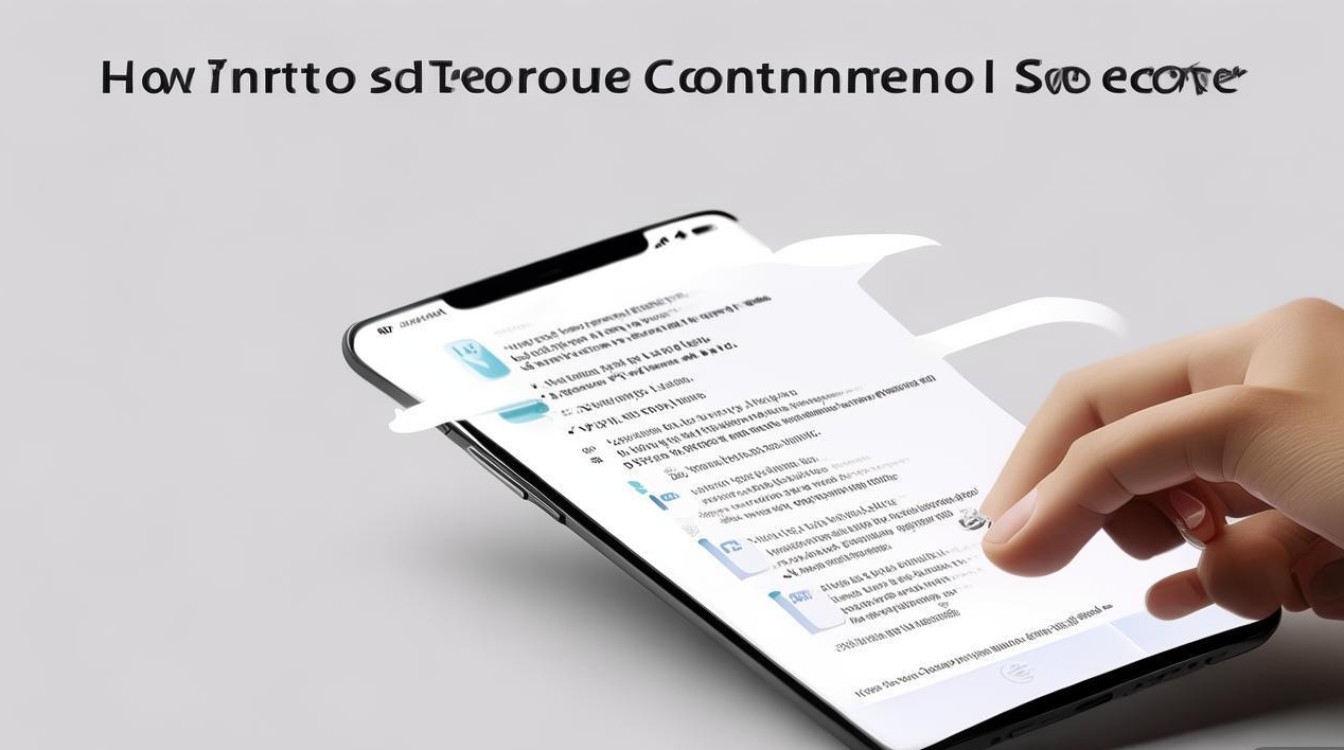
- 确保手机系统为ColorOS 7.0及以上版本(老机型如R9、A57等可能不支持)。
- 部分第三方应用(如银行APP、游戏界面)可能限制截屏,可尝试切换应用内网页模式或使用系统自带浏览器截屏。
-
不完整或卡顿:
- 截取前关闭后台不必要的应用,释放内存。
- 长页面截屏时,避免操作屏幕,等待自动滚动完成,若页面内容过长,可分段截屏后通过图片编辑软件拼接。
滚动截适用场景对比
| 场景 | 是否支持滚动截屏 | 替代方案 |
|---|---|---|
| 微信/QQ聊天记录 | 支持 | 直接截取,无需额外操作 |
| 网页长文章 | 支持 | 使用浏览器“网页截图”功能 |
| 微博/朋友圈动态 | 部分支持 | 需手动分段截屏后拼接 |
| PDF/Word文档 | 支持 | 使用WPS等APP的“导出长图”功能 |
| 游戏界面/视频播放界面 | 不支持 | 屏幕录制后截取关键帧 |
相关问答FAQs
Q1:为什么我的OPPO手机没有滚动截屏功能?
A:滚动截屏功能需要ColorOS系统版本支持,若您的手机系统低于ColorOS 7.0,可能无法使用,建议升级系统至最新版本,或通过OPPO官方客服查询机型是否支持该功能,部分第三方应用(如银行类APP)出于安全考虑会禁止截屏,可尝试切换应用内网页模式或截图后通过相册编辑功能拼接。
Q2:滚动截屏的图片如何分享给好友?
A:保存滚动截屏图片后,打开微信、QQ等聊天界面,点击“+”号选择“图片”,从相册中选中该图片即可发送,若图片过大导致发送失败,可进入【相册】→【图片压缩】适当降低图片分辨率,或通过“文件传输”功能以附件形式发送。
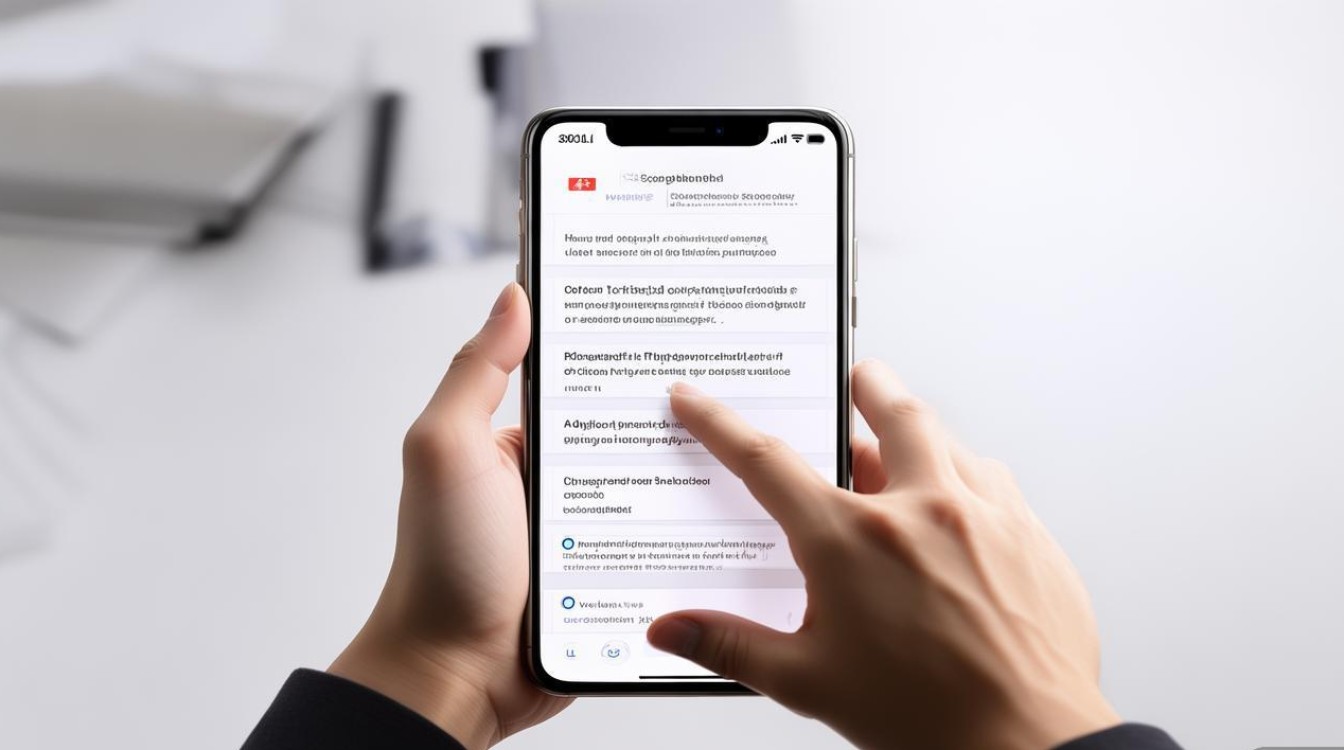
版权声明:本文由环云手机汇 - 聚焦全球新机与行业动态!发布,如需转载请注明出处。






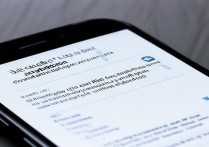





 冀ICP备2021017634号-5
冀ICP备2021017634号-5
 冀公网安备13062802000102号
冀公网安备13062802000102号